网吧电脑关机步骤是什么?如何正确关闭网吧电脑?
4
2025-03-25
虎牙直播作为一个深受用户喜爱的直播平台,提供了丰富的直播内容和良好的交互体验。但在使用虎牙电脑端观看直播或参与互动时,可能会遭遇音效缺失这一困扰。本文旨在全面解析虎牙电脑端的音效设置方法,并逐一排查可能导致音效问题的原因,以帮助用户迅速找到问题所在并解决。
在我们着手解决音效缺失的问题之前,了解常见原因至关重要。音效问题普遍涉及到以下几个方面:
1.电脑声音设置问题:电脑的操作系统声音设置可能误关闭或调至最低,影响了音效的输出。
2.虎牙客户端设置:虎牙直播客户端的音频设置未正确配置,导致音效无法正常工作。
3.驱动问题:声卡驱动程序可能过时或损坏,需要更新或重新安装。
4.硬件问题:输出设备(如耳机、扬声器)可能未正确接入电脑,或设备自身存在故障。
5.网络问题:网络延迟或不稳定的连接也有可能引起音效传输的中断。
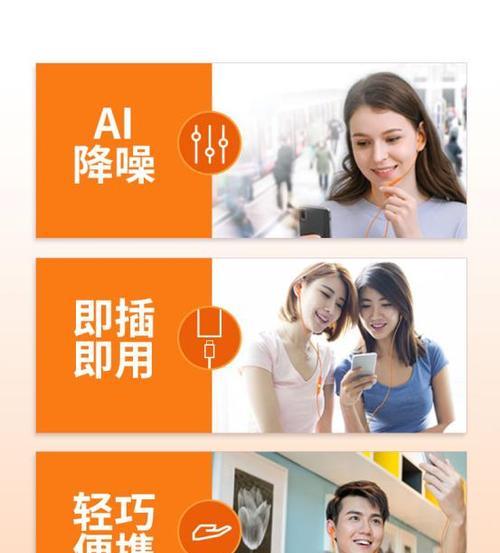
步骤一:检查电脑声音设置
我们需要确认电脑的基本声音设置是否正确:
1.右击任务栏右下角的扬声器图标,选择“声音设置”。
2.确保“应用音量”和“通知音量”没有被静音,且滑块位于合适的位置。
3.在“相关设置”中点击“声音控制面板”,查看扬声器是否为默认设备,并确保其处于启用状态。
步骤二:检查虎牙直播客户端设置
虎牙直播客户端的音频设置也容易被忽视:
1.打开虎牙直播客户端,找到右上角的“设置”图标(通常是一个齿轮图标)。
2.在设置菜单中选择“音频设置”,调整音量滑块至中等以上。
3.确认直播的声音输入输出选择正确,未被系统忽略。

步骤三:更新声卡驱动程序
更新声卡驱动程序可以解决由驱动问题引起的音效问题:
1.右击Windows“开始”按钮,选择“设备管理器”。
2.在设备列表中找到“声音、视频和游戏控制器”,展开此选项。
3.点击“音频输入/输出”或“声音、视频和游戏控制器”下的声卡设备,右键选择“更新驱动程序”。
4.按照向导进行操作,让系统自动搜索并安装最新的驱动程序。
步骤四:检查电脑硬件设备
检查输出设备是否正确接入电脑,并尝试更换其他设备以排除硬件故障:
1.确认耳机或扬声器已经正确接入电脑的音频输出口。
2.若可能,尝试使用其他耳机或扬声器测试,看是否能正常工作。
步骤五:检查网络连接稳定性
网络问题是被广泛忽视但极为重要的因素:
1.检查电脑与网络的连接状态,确保网络稳定且速度达标。
2.尝试重启路由器或切换网络环境,以提高网络稳定性。

1.音频设备测试与选择
为了确保最佳的听觉体验,进行音频设备的测试和选择至关重要。用户可以选择搭载高分辨率音频支持的设备,并定期使用音频测试软件进行设备的诊断。
2.音效增强应用推荐
在不改变虎牙设置的前提下,用户还可以使用第三方音效增强软件,如EqualizerAPO配合Peace插件,来手动调节和优化听感。
3.虎牙直播录音文件损坏解决
如果遇到直播录音文件损坏的问题,可以尝试使用修复工具。很多音频文件格式都有相应的修复软件,例如MP3文件可以尝试使用“MPEGStreamclip”进行修复。
4.为什么有时听到的直播声音会延迟
如果直播时听到的声音有延迟,可能是由于网络延迟或直播源传输不稳定造成的。用户可以尝试更换网络环境,或者在直播者端查看是否有设置导致音画不同步。
通过以上设置和排查步骤,大多数虎牙电脑端的音效问题应该都可以得到有效解决。针对特定问题,本文也提供了额外的技巧和资源,希望能进一步助您提升使用体验。
综合以上,虎牙电脑端音效问题的解决方法涵盖了从系统设置、客户端配置到硬件检测等各个层面。用户在遇到问题时应采取逐一排查的方式,根据本文提供的细节逐步解决,最终恢复正常的声音体验。通过细心维护和正确的设置,观看直播的体验将会更加完美无瑕。
版权声明:本文内容由互联网用户自发贡献,该文观点仅代表作者本人。本站仅提供信息存储空间服务,不拥有所有权,不承担相关法律责任。如发现本站有涉嫌抄袭侵权/违法违规的内容, 请发送邮件至 3561739510@qq.com 举报,一经查实,本站将立刻删除。